制作快闪动画可以使用PPT和口袋动画软件的组合,下面是具体的制作步骤:
1. 准备PPT素材:在PPT中创建所需的幻灯片,包括背景、文字、图片等内容。确保每个幻灯片都有明确的主题和信息。
2. 设计动画效果:选择要在动画中使用的元素,如文字、图片、形状等。在PPT中,点击“动画”选项卡,在“动画效果”下拉菜单中选择所需的动画效果。
3. 设置动画序列:在PPT中,点击“动画”选项卡的“动画面板”按钮,打开动画面板。在动画面板中,可以设置每个元素的动画序列,包括开始时间、持续时间和延迟时间等。
4. 添加转场效果:在PPT中,点击“幻灯片切换”选项卡,在“幻灯片切换”下拉菜单中选择所需的转场效果。转场效果可以使幻灯片之间的切换更加流畅。
5. 导出PPT为视频:完成PPT制作后,点击“文件”选项卡,选择“导出”→“创建视频”。在弹出的对话框中,选择视频的分辨率和时间间隔等设置,然后点击“创建视频”按钮。
6. 使用口袋动画制作快闪动画:下载并安装口袋动画软件,在口袋动画中导入之前导出的PPT视频。在口袋动画中,可以添加音乐、文字、特效等,以及调整动画的速度和顺序。
7. 导出快闪动画:在口袋动画中完成编辑后,点击导出按钮,选择所需的输出格式和设置,然后导出快闪动画。
通过以上步骤,你可以使用PPT和口袋动画来制作快闪动画。记得在制作过程中保持创意和专注,让你的动画更加生动有趣。
我们怎样制作快闪动画呢?今天小编就和大家分享用PPT和口袋动画来制作快闪动画方法。
ppt模板文章推荐:
如何用PPT制作奔驰挂挡图解
如何用ppt制作暖色粗糙棱台字体
ppt中如何用口袋动作PA进行翻译
如何用ppt制作油漆效果的艺术字
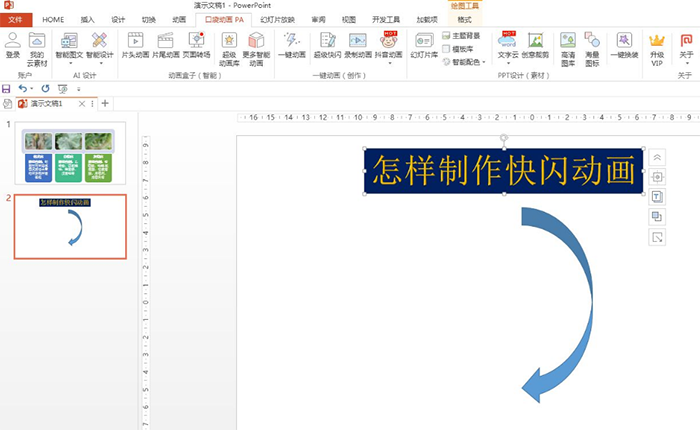
1、插入——形状——箭头汇总——右弧箭头,插入一个箭头形状。
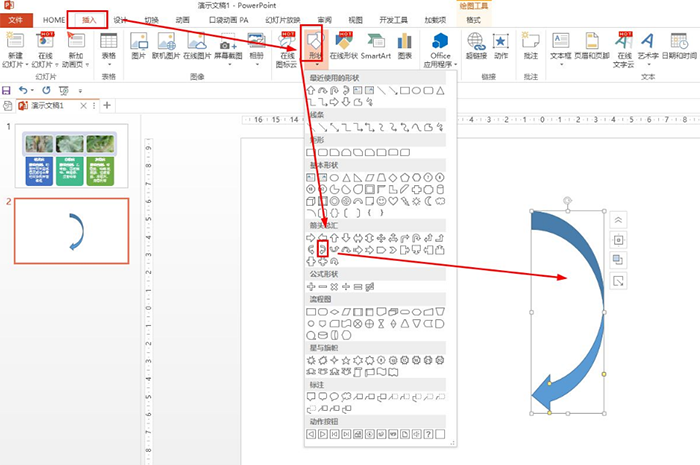
2、选择箭头形状——口袋动画PA——超级快闪。
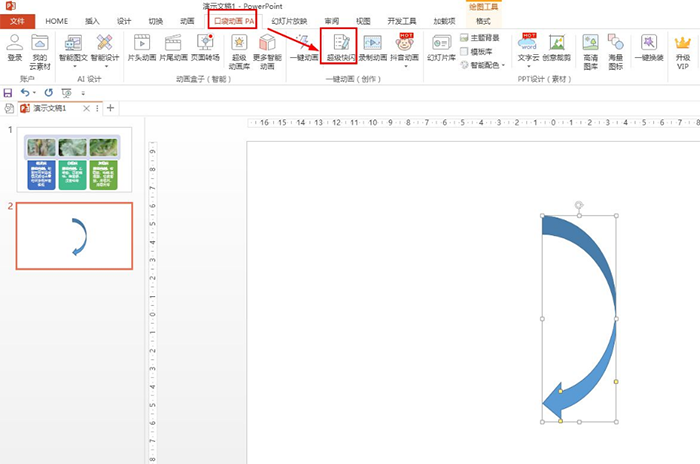
3、添加/编辑内容——点击吸管,添加幻灯片的对象。
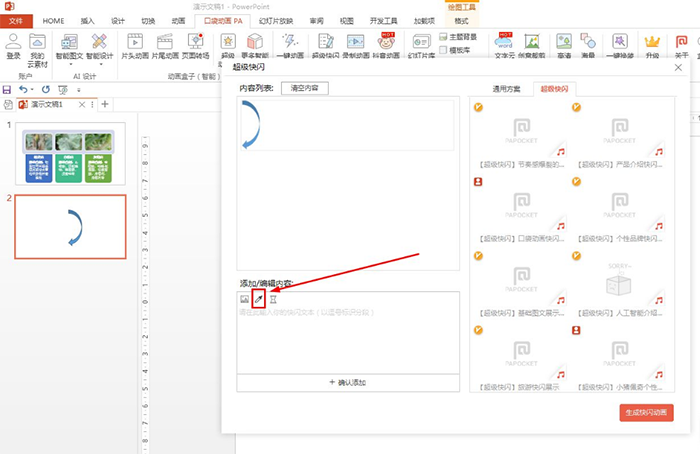
4、如果要添加其它图片,点击图标插入图片——选择要插入的图片——打开。也可以输入文本,用逗号标识分段。
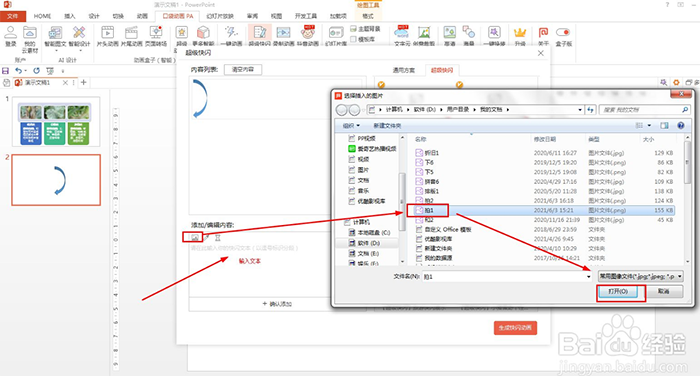
5、在右侧的快闪动画点击预览看看效果——选择——生成快闪动画。
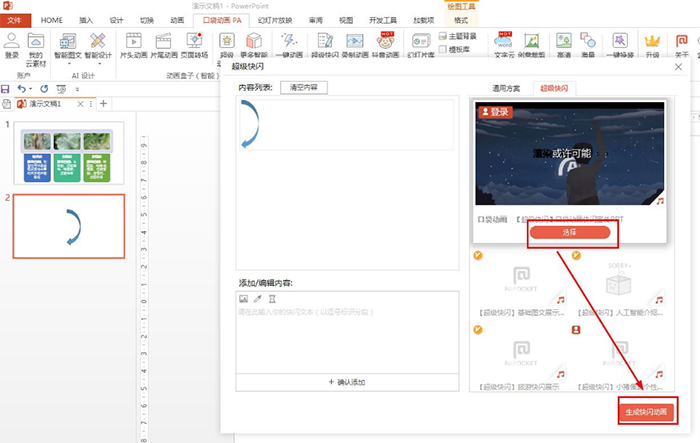
文章为用户上传,仅供非商业浏览。发布者:Lomu,转转请注明出处: https://www.daogebangong.com/fr/articles/detail/PPT-kuai-shan-dong-hua-zhi-zuo-ji-qiao.html
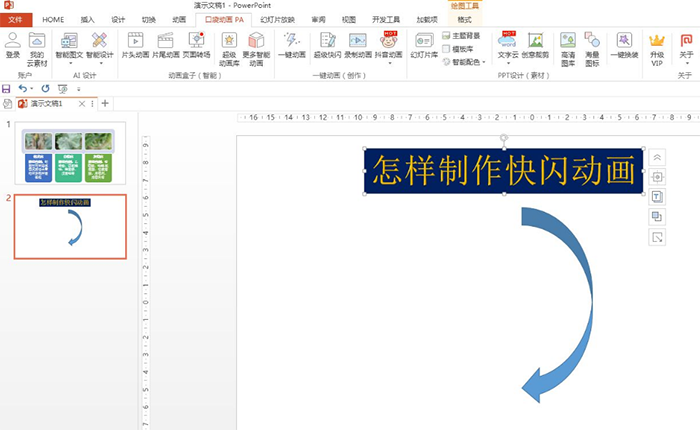
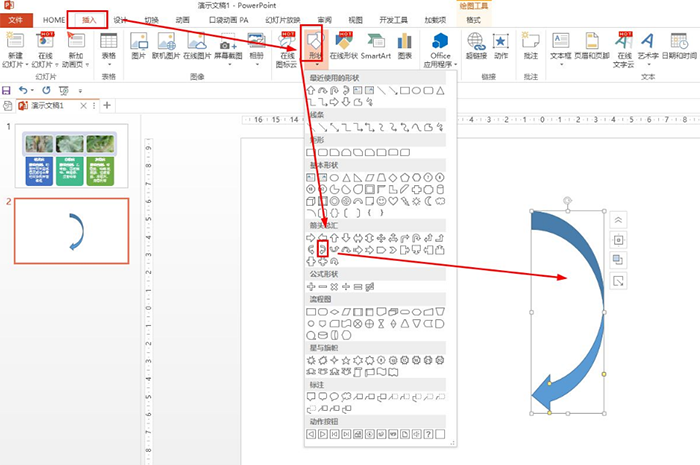
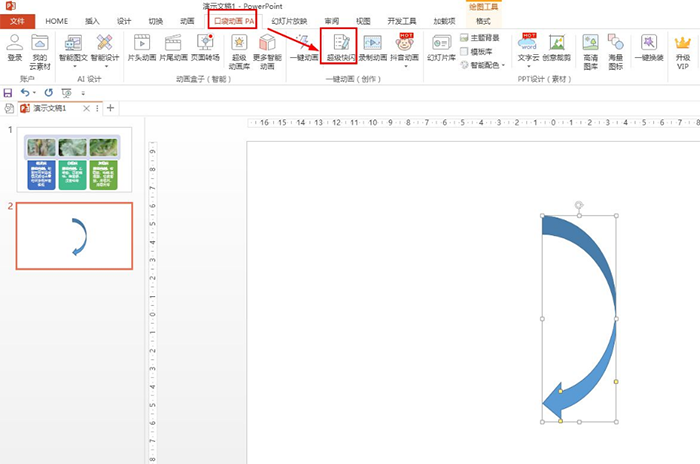
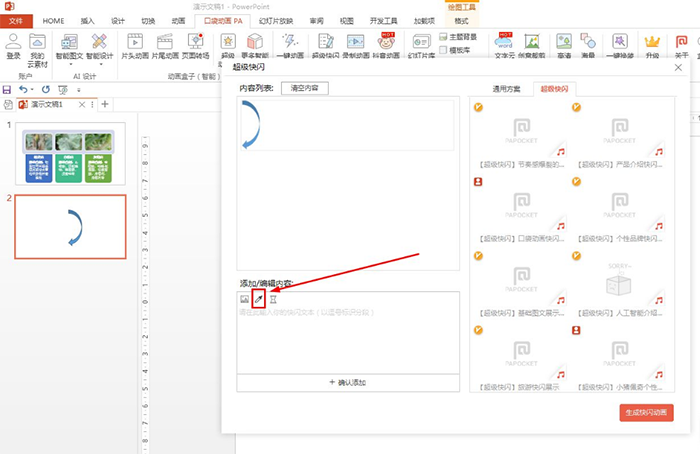
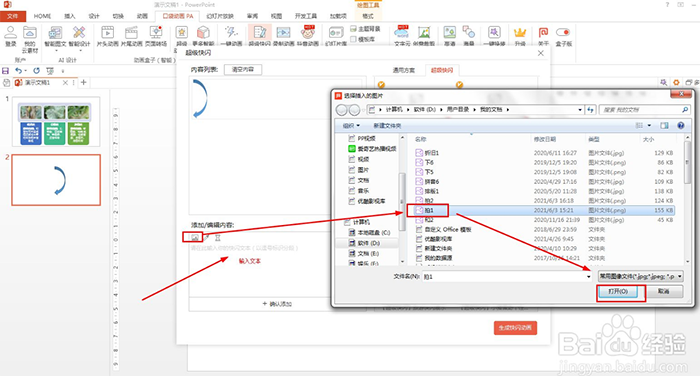
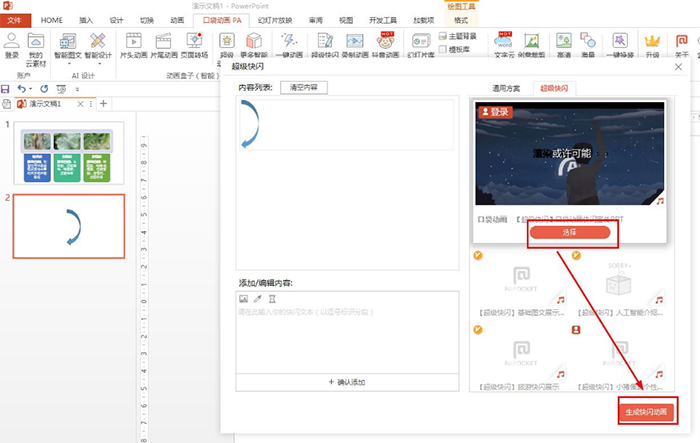

 支付宝扫一扫
支付宝扫一扫 
评论列表(196条)
测试